Apple Watchは、常にユーザーの健康を管理する製品です。 また、今後のwatchOS 6アップデートでは、AppleWatchが聴覚の健康状態も管理します。 WWDC ’19に戻って、AppleはNoiseと呼ばれる新しい健康に焦点を当てたwatchOSプラットフォームを発表しました。 ご想像のとおり、この機能は危険な騒音レベルから耳を保護することを目的としています。 Noiseアプリの機能にアクセスする方法は次のとおりです。
コンテンツ
- 関連している:
- Noiseアプリとは何ですか?
- デシベル測定アプリが必要なのはなぜですか?
- 許容できる騒音レベルはどれくらいですか?
- Apple WatchのNoiseアプリはどこにありますか?
- Noiseはどのように私のプライバシーを保護しますか?
-
Noiseアプリの使用
- リアルタイムでノイズレベルを確認してください
- Apple Watch Series4以降でノイズ通知を設定する
- 健康のデータ分析をチェックする
-
難聴から保護する他の方法
- 関連記事:
関連している:
- watchOS 6をAppleWatchにインストールできませんか? これらのヒントをチェックしてください
- これがwatchOS6の4つの主要な健康とフィットネスの改善です
- AppleWatchでのAppStoreの使用について知っておくべきことすべて
- AppleWatchにメッセージが届いたことを確認する方法は次のとおりです
- これらの簡単なヒントを使用して、AppleWatchのストレージスペースを解放します
Noiseアプリとは何ですか?
新しいノイズアプリは、基本的に、環境内の大きなノイズを検出し、難聴を引き起こす可能性があることを警告する通知を送信するアプリです。
ノイズは、環境のデシベルレベルとその中のノイズを測定するために内蔵マイクを設定します。 特定のしきい値に達すると、自動的に通知が送信されます。
騒がしい環境にいると思われる場合は、ノイズアプリを開いて、周囲のデシベルレベルを確認することもできます。
デシベル測定アプリが必要なのはなぜですか?
特定のデシベルレベルを超える音に繰り返しさらされると、聴力に悪影響を与える可能性があります。 言い換えれば、たとえ気づかなくても、難聴につながる可能性があります。
これまでのところ、難聴の原因となる大きな音についてはあまり考えていなかったかもしれません。 そして、難聴の大きな問題は、それが通常徐々に起こるということです。 言い換えれば、手遅れになるまで聴力を失っていることに気付かない場合があります。
しかし、Noiseアプリのおかげで、長期的に聴力を保護するための予防策を講じることができます。
大きな音に悩まされていなくても、大きな環境に身をさらすと難聴を悪化させる可能性があります。 ノイズが大きすぎる状況を警告した場合は、自分自身を取り除く、耳栓をはめる、またはその他の方法で耳を休めるための措置を講じることができます。
許容できる騒音レベルはどれくらいですか?
デフォルトでは、環境内の平均ノイズレベルが3分間で90デシベル以上になると、ノイズアプリから警告通知が送信されます。 それは、バイクが運転している音や芝刈り機の音についてです。
手首を軽くたたくと、AppleWatchにアラートがポップアップ表示されます。 それをタップするだけで、周囲のデシベルレベルと難聴に関する詳細情報を確認できます。
コンテンツについては、ソフトウィスパーは約40デシベルの範囲ですが、ジェット機の離陸は約120デシベルです。 デシベルと難聴の詳細については、このOSHAのWebページを参照してください。
Apple WatchのNoiseアプリはどこにありますか?
iOS13とwatchOS6を実行していて、Noiseアプリが役に立たない場合は、いくつかの点に注意する必要があります。
一つには、 NoiseアプリはAppleWatch Series4でのみ利用可能です. 古いAppleWatchモデルでは、AppleWatchから直接アプリとして使用することはできません。
また、古いAppleWatchユニットのAppleWatchには実際のノイズアプリがインストールされていないことにも注意してください。 古いAppleWatchをお持ちの場合は、他のアプリで同様の機能を探すことができます。 そのようなアプリの1つがデシベルXです。
ただし、古い時計ユニットでは、 ヘッドフォンオーディオレベルの監視を有効にする 以下に示すように。
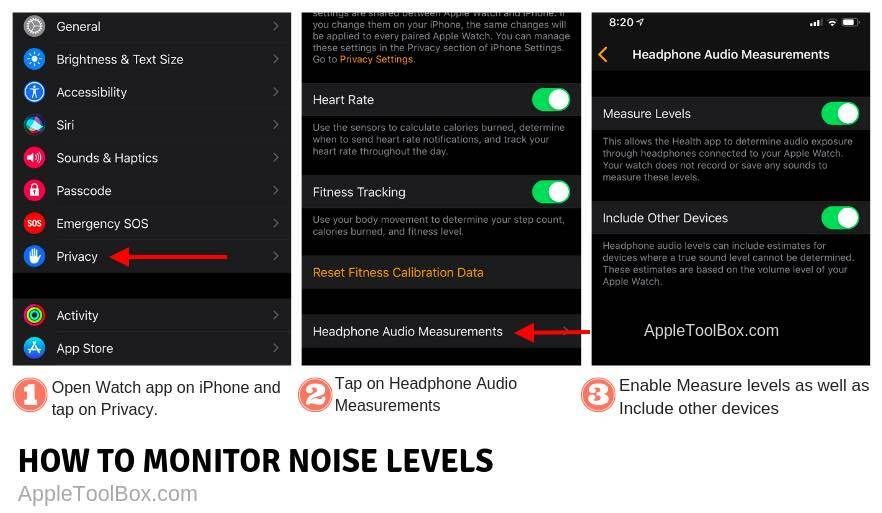
- iPhoneでWatchアプリを開きます
- プライバシーをタップします
- ヘッドフォンオーディオ測定をタップします
- 画面でここで測定レベルを有効にします
- 他のデバイスを含めるを有効にする
この機能は、AirPodsおよびその他のMFi認定ヘッドフォンで機能します。
Noiseはどのように私のプライバシーを保護しますか?
プライバシーを重視する消費者の場合、アプリが日常の活動をリッスンしているという考えは、おそらくすぐにいくつかの危険信号を引き起こします。
心配しないでください、Appleはすでにこれを考慮しています。 Noiseアプリは、マイクを使用して環境のデシベルレベルを分析するだけです。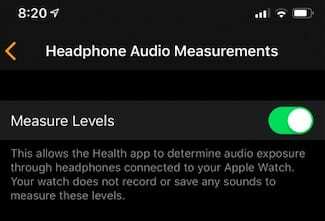
音声を録音または保存しません。 そのため、オーディオがデバイスから出たり、サーバーのどこかに行き着いたりすることを心配する必要もありません。
Noiseアプリの使用
AppleがwatchOSにNoiseを組み込んだ理由と、それを使用したい理由がわかったので、AppleWatchで実際にノイズを含める方法を次に示します。
リアルタイムでノイズレベルを確認してください
Noiseアプリは自動的に警告を発しますが、Apple Watch Series 4以降を使用している場合は、Noiseアプリを使用して現在のノイズレベルを確認することもできます。
- デジタルクラウンを押して、ホーム画面に移動します。
- Noiseアプリを見つけてタップします。
- ここから、周囲の騒音レベルがリアルタイムで変化を表示します。 ノイズレベルが[OK]または[大音量]と評価されます。詳細については、[詳細]をタップしてください。

リアルタイムでノイズレベルを監視します。
Siriを使用してNoiseアプリを開くか、Apple Watchドックに追加するか、新しいwatchOS 6Infographモジュラーを使用して追加することもできます。
Apple Watch Series4以降でノイズ通知を設定する
前述したように、watchOS 6をインストールすると、デフォルトでNoiseアプリから通知が送信されます。 ただし、これらの通知を構成することはできます。
- iPhoneでWatchアプリを開きます。
- [マイウォッチ]タブで、Noiseというアプリを見つけます。
- ノイズをタップします。
- ここから、環境音測定を有効または無効にするオプションが表示されます。
環境音の測定を無効にして、手動のしきい値を設定することもできることに注意してください。
ノイズ通知の下にある[ノイズしきい値]フィールドをタップするだけです。 オフから100デシベルまでの選択肢のリストがあります。
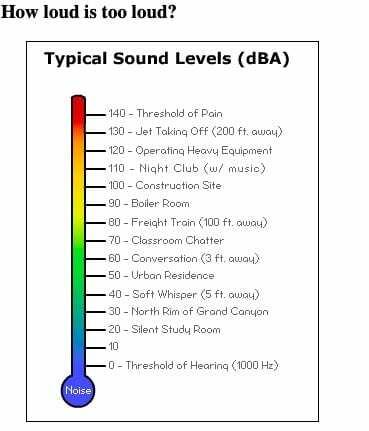
もちろん、Appleが推奨する80デシベルのノイズ通知レベルを維持することをお勧めします。 OSHAは、 適切なデシベルレベル。
健康のデータ分析をチェックする
リアルタイムのノイズレベルに興味がある場合は、iOSHealthアプリの新しいノイズセクションをご覧ください。
このセクションには、記録されたすべてのデシベルレベルが一覧表示されます。 これにより、危険な騒音レベルにいつどこでさらされているかをよりよく理解できるようになります。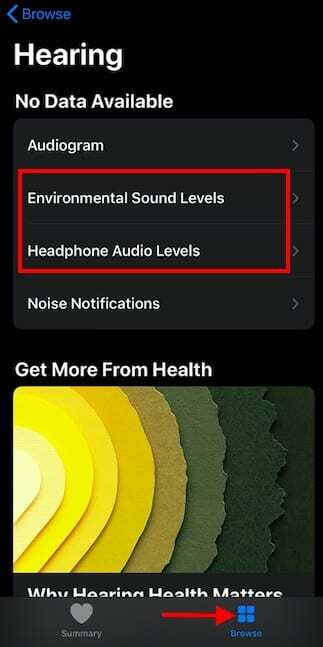
- iPhoneでヘルスアプリを開く
- [参照]> [ヒアリング]をタップします
- ヘッドホンの音声レベルと環境音のレベルを確認できます
Noiseアプリでは現在利用できない追加情報を確認できます。 これには、ノイズが通知を送信したときや、ノイズレベルに関する過去の傾向が含まれます。
難聴から保護する他の方法
騒がしい環境のために、難聴が発生するだけではありません。 ヘッドホンで大音量の音楽を聴くと、自分にダメージを与えることがあります。
幸いなことに、Appleにはいくつかの解決策があります。
「ラウドネスウォー」という音楽に慣れていなくても、曲の音量が大きく変動する可能性があることに気付いたと思います。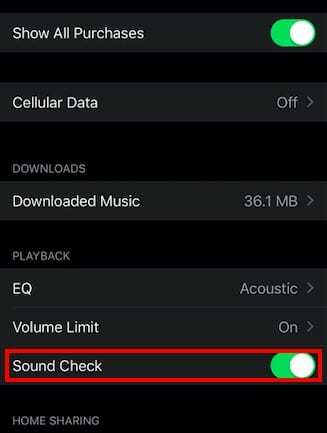
iOSのAppleMusicで聴くすべての音楽の音量を均等にするために、Appleにはサウンドチェック機能が含まれています。 [設定] —> [音楽] —> [再生とサウンドチェック]で有効にできます。
この記事がお役に立てば幸いです。 ご不明な点がございましたら、下のコメント欄でお知らせください。

マイクはカリフォルニア州サンディエゴ出身のフリーランスジャーナリストです。
彼は主にアップルと消費者向けテクノロジーを扱っていますが、過去に公安、地方自治体、さまざまな出版物の教育について書いた経験があります。
彼は、作家、編集者、ニュースデザイナーなど、ジャーナリズムの分野でかなりの数の帽子をかぶっています。